مرحله ی ۵ :
اگر شما مقدار tolerance را تغییر دادید اما همچنان مشکل داشتید ، باید protect foreground color را روشن کنید
برای حفاظت از قسمت هایی که دارای رنگ نزدیکی به بگراند هستند این ابزار بسیار کارآمد است .پس از فعال کردن این گزینه حالا باید کلید ALT را از کیبرد نگه دارید و بر روی قسمتی که می خواهید از اون حفاظت کنید کلیک کنید تا در حین پاک کردن بگراند ، از این رنگ حفاظت شود و پاک نشود.
در زیر دو شکل را می بینیم یکی بدون حفاظت و دیگری همراه حفاظت از قسمت های FOREGROUNDS است.
مرحله ی ۶ :
خوب بعد از استفاده کردن از این ابزارها باید به نتیجه زیر رسیده باشید.
حالا برای این که آسمان به طور کلی پاک شود می تونید
از sampling continuous استفاده کنیم.
اما باید حواستون باشه که نشانه گر موس را نزدیک به جایی مثل برگ های درختان و شاخه نبرید چون موجب پاک شدن این قسمت ها می شود.
همانطور که در شکل زیر می بینید ، آسمان به طور کامل پاک شده است.
مرحله ی ۷ :
زمانی که بگراند را پاک کردید شما دو انتخاب دارید :
۱- از این تصویر برای ترکیب در تصویرهای دیگر استفاده کنید
۲- یک بگراند جدید در این تصویر جایگزین کنید.
مرحله ی ۷ :
در این قسمت ما با استفاده از gradiant editor ، یک بگراند جدید را بوجود می آوریم.
منبع : www.photoshoptutorials.ws
 آموزش های تری دی مکس و دانلود مدل سه بعدی | دانلود مدل سه بعدی ماشین ایرانی
آموزش های تری دی مکس و دانلود مدل سه بعدی | دانلود مدل سه بعدی ماشین ایرانی
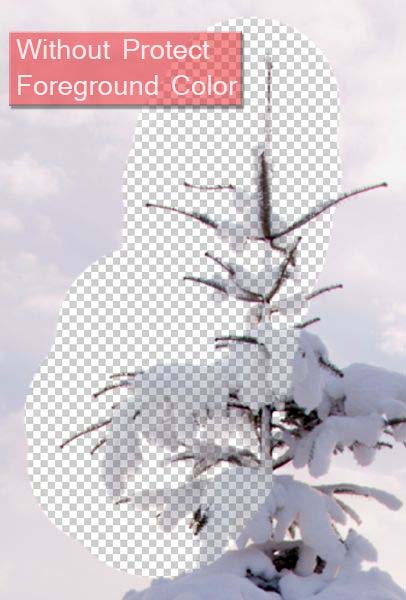
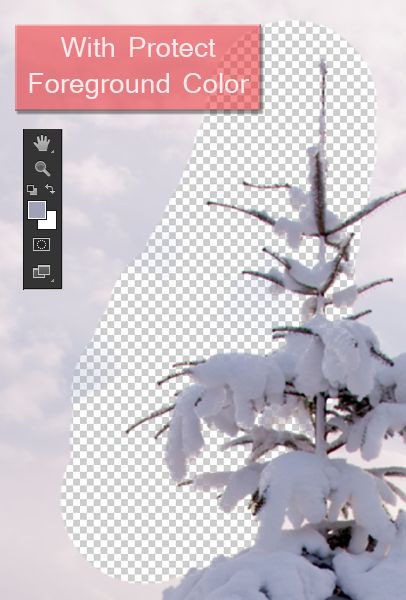


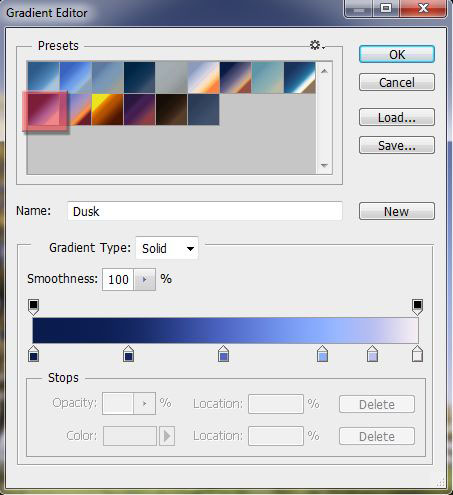







با سلام
تشکر میکنم که این مطالب مفید رو ترجمه میکنید و یک دنیا ازتون ممنونم
ولی برای بهتر نتیجه گرفتن منبع رو هم ذکر کنید . همچنین میتونید زبر نویس قرار بدید تا اگه جایی درست ترجمه نشده بود ،خواننده به معنی اون پی ببره.باز هم بابت آموزش ها متشکرم
سلام
خواهش میکنیم، زحمت بسیاری برای ترجمه کشیده شده است تا در بحث پیشرفت یادگیری در زمینه سی جی تسریع حاصل شود. ترجمه به صورت روان و عامیانه می باشد.
منابع آموزش تا الان تقریبا همه گذاشته شده تا کاربر در صورت تمایل به سایت منبع هم مراجعه نماید.
با تشکر
سلام. آموزش ها جامع و کامله . مرسی که همه چیزو تو این سایت گنجوندید
سلام، خواهش میکنم. خیلی خوشحالیم که مطالب مورد رضایت شما قرار گرفته است . 🙂
موفق باشید.